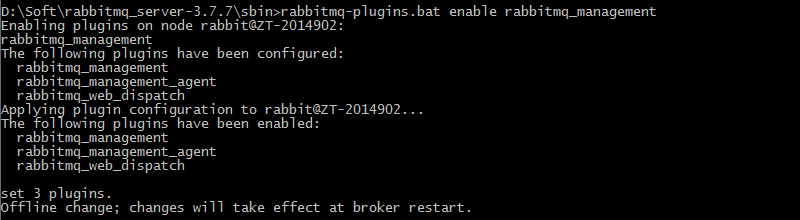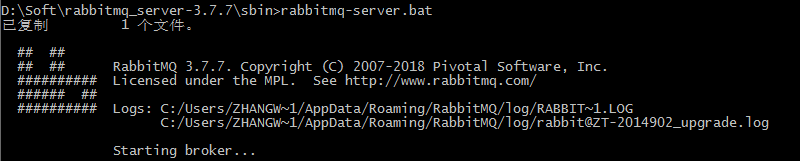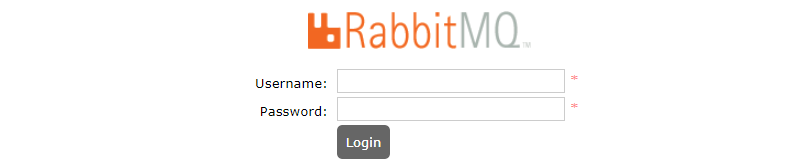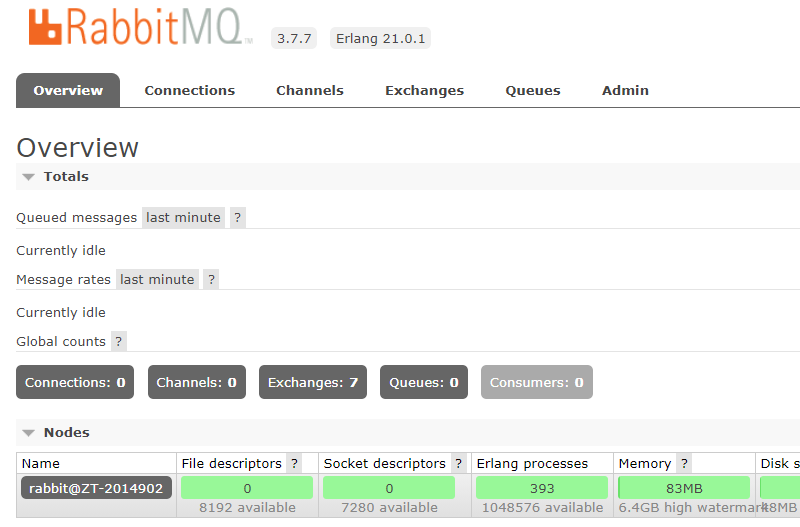RabbitMQ下载安装
下载安装Erlang
Erlang 的下载地址为:
https://www.erlang.org/downloads
我们这里可以直接点击下面的地址进行直接的下载:
http://erlang.org/download/otp_win64_21.0.1.exe
下载完成后,我们双击开始运行安装,双击后如下图所示:
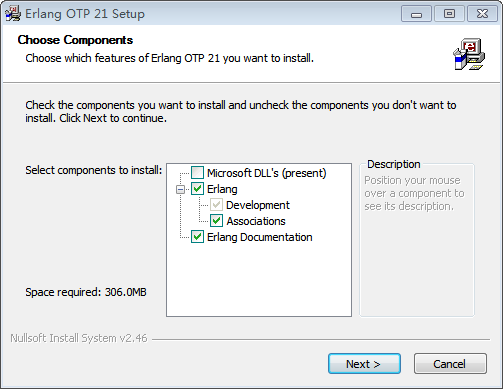
接着,我们点击下一步,开始下一步的安装,如下图所示:
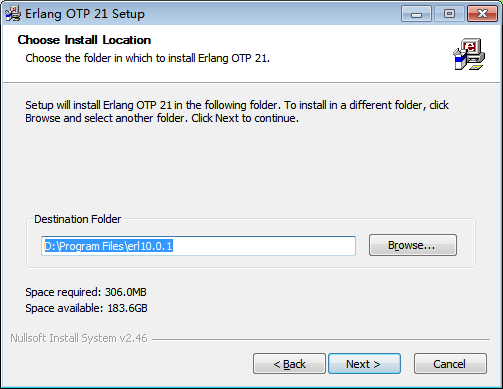
修改安装路径后,再次点击下一步,如下图所示:
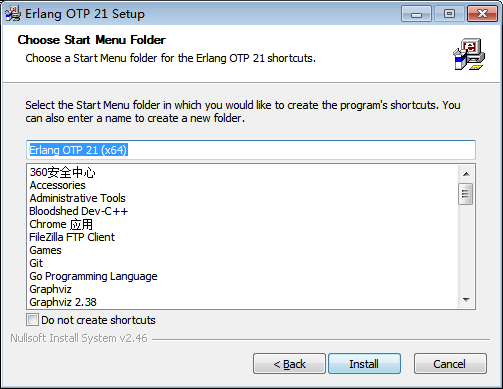
最后,再次点击下一步,安装完毕后如下图所示:
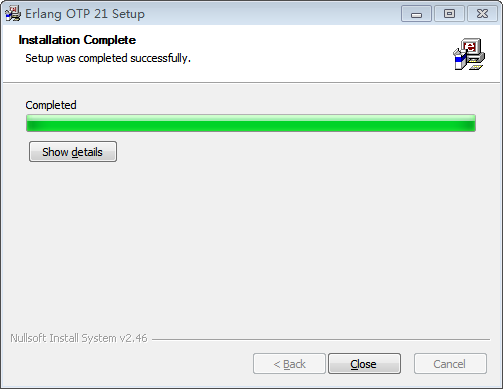
现在,我们将安装路径添加到环境变量中,首先,新建一个环境变量 ERLANG_HOME,并设置为按照路径,我们这里的路径为:
D:\Program Files\erl10.0.1\
具体设置,如下图所示:
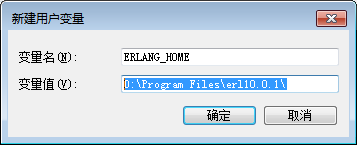
最后,我们在 Path 环境变量中添加 Erlang 环境变量,路径如下:
%ERLANG_HOME%\bin;
现在,我们启动 cmd,输入 erl,即可测试是否安装成功,如果出现如下图,则表明安装成功:

下载安装RabbitMQ
RabbitMQ 的下载地址为:
http://www.rabbitmq.com/download.html
我们这里采用解压缩的方式来安装,可以直接使用下面的地址进行安装:
https://dl.bintray.com/rabbitmq/all/rabbitmq-server/3.7.7/rabbitmq-server-windows-3.7.7.zip
下载完成后,直接解压缩即可,接着,我们切换到解压缩的目录的 sbin 目录,运行 cmd,我们输入如下命令,查看当前状态:
rabbitmqctl status此时输出如下:
表明,此时的 RabbitMQ 是没有启动的,现在,我们输入以下命令开始安装插件:
rabbitmq-plugins.bat enable rabbitmq_management安装后,如下图所示:
此时,插件安装成功,现在,我们再次启动 RabbitMQ Server,具体命令如下:
rabbitmq-server.bat安装完成后,如下图所示:
现在,我们在浏览器输入如下地址,开始访问:
http://localhost:15672浏览器输出如下:
Username 和 password 我们都输入 guest,即可登录成功, 登录成功后,如下图所示:
自此,RabbitMQ 就已经全部安装完毕了。